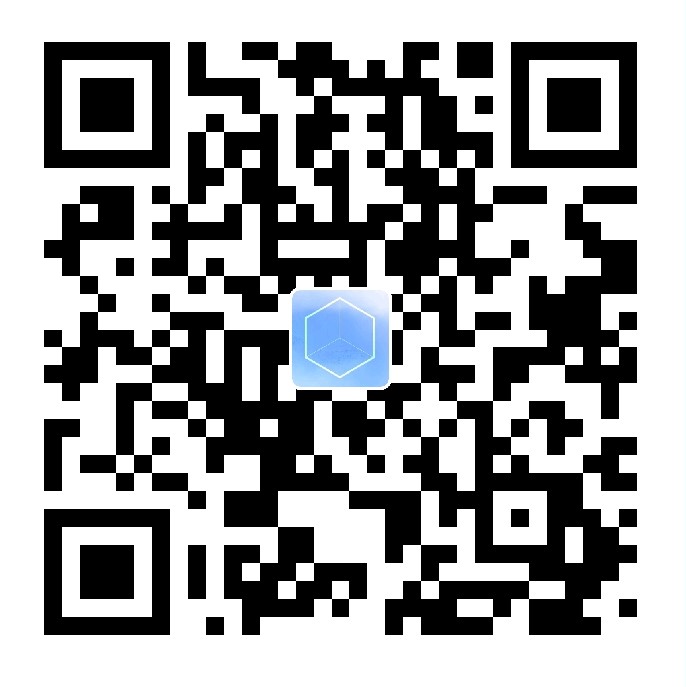macbook初体验
第一次使用macbook,从windows转移过来,已经用了几周,一句话总结:优雅是真优雅,效率是真不高。除了续航和影音体验,其他真的用着不顺手。特别是系统的窗口逻辑,感觉mac还是按照屏幕上只有一个窗口来设计的,多窗口切换非常不方便:dock栏按APP划分,对于多个浏览器窗口,只能右键图标选择。“最小化窗口”和“隐藏窗口”的逻辑也没搞懂,dock栏点击当前活动的APP还不能最小化窗口,明显是交互逻辑缺失。别说触控板手势很好用,对于双屏办公的键鼠党来说,真的不方便。初次意外还有各种反人类的设计,比如:鼠标滚轮和触控板方向强绑定,左上角关闭按钮小的离谱,状态栏不能隐藏……
为了解决这些痛点,只能安装一堆软件来弥补。
下面记录下为了优化交互体验,我安装的软件:
AltTab
窗口切换
MacOS 原生的窗口切换快捷键是command + tab,但是这个快捷键只能在APP之间切换,不能在APP内部切换窗口。AltTab就能带来类似windows的窗口切换体验,并且能够预览窗口内容。
uBar
任务栏
uBar可以提供类似win10的任务栏,每个打开的窗口都能平铺在任务栏上,鼠标移上去后也有预览,但这个软件是收费软件,试用14天,tb上买激活码大概50多。
Ice
状态栏折叠
一款开源软件,再也不用担心顶部的状态栏图标泛滥了。
Maccy
剪贴板
一款开源的剪贴板软件,提供类似Win+V的体验。
AutoRaise
多窗口自动激活
Mac的多窗口交互设计的稀烂,MacOS中鼠标移动到非激活到窗口上时,需要点一下激活窗口,才能跟里面的控件交互,不像windows可以直接穿透。这个软件可以自动激活窗口,不需要点一下,但在有些情况下会跟其他逻辑冲突,比如:全屏浏览器前有开了个小窗口,鼠标穿过后面的窗口时,会自动激活并把后面的窗口置顶了,导致点不到小窗口。
ScrollReverser
鼠标滚动方向
一个小工具,终于能把鼠标和触控板的方向设置拆开了。
QBlocker
屏蔽command + Q
这个软件可以屏蔽掉MacOS的command + Q快捷键,防止误操作关闭窗口。该软件太久没维护了,在新系统上有些小bug,有时会闪退。
Karabiner-Elements
按键映射
Mac的caps lock键逻辑简直是一坨,中英文切换非常不灵敏,而且中文输入法直接输英文时经常会吞字。一怒之下,换了搜狗输入法,并使用Karabiner-Elements来调整按键功能,实现了短按caps lock切换中英文(不是切到ABC输入法),left shift+caps lock来切换大小写锁定。
配置如下:
1 | { |
然后在搜狗输入法中将切换中英文改为右shift即可。